Si alguna vez has descargado archivos grandes de internet, es posible que hayas notado algunos archivos temporales con la extensión .part en tu carpeta de descargas. Aunque estos archivos suelen ser inofensivos, pueden saturar tu sistema o ocupar espacio innecesario si no se eliminan.
Tanto si estás utilizando un PC con Windows como un Mac, esta guía te mostrará qué son los archivos .part y cómo eliminarlos de forma segura.
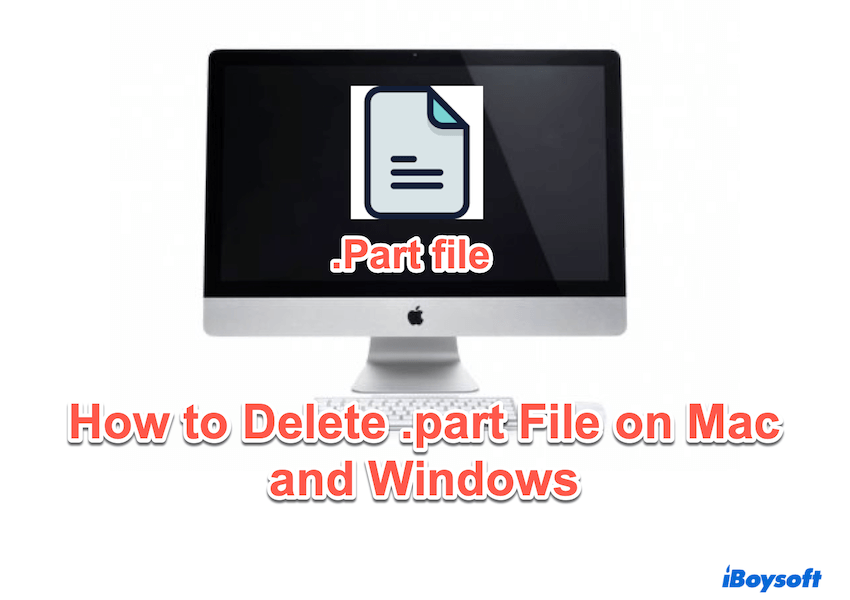
¿Qué es un archivo .part?
Un archivo .part es un archivo parcialmente descargado creado por navegadores web o gestores de descargas como Chrome, Firefox o Internet Download Manager (IDM). Estos archivos son temporales y almacenan datos mientras se descargan.
Una vez que la descarga se completa, normalmente se elimina la extensión .part o el archivo se reemplaza automáticamente por la versión final.
Sin embargo, si la descarga se interrumpe o se cancela, los archivos .part pueden quedarse en tu computadora. Estos archivos restantes no tienen ninguna utilidad y pueden eliminarse de forma segura.
Cómo eliminar archivos .part en Mac
Eliminar completamente los archivos .part en macOS se puede hacer utilizando Mac Finder o Terminal. Puedes elegir el que prefieras:
Eliminar archivos .part en Mac mediante Finder
- Abre la carpeta Finder > Descargas (o la ubicación donde se guardan los archivos .part).
- Haz clic derecho en los archivos .part no deseados y selecciona Mover a la papelera.
- No olvides vaciar la papelera para liberar espacio en el disco. (Dock > Clic derecho en Papelera > Vaciar papelera.)
Eliminar archivos .part en Mac mediante Terminal
Para usuarios cómodos con herramientas de línea de comandos, ten cuidado al usar comandos de Terminal.
- Finder > Aplicaciones > Utilidades > Terminal.
- Escribe el comando find ~/Descargas -name "*.part" -delete y presiona la tecla Enter.
(Este comando encuentra y elimina todos los archivos .part en el directorio de Descargas; puedes reemplazar Descargas con la ruta de archivo deseada.)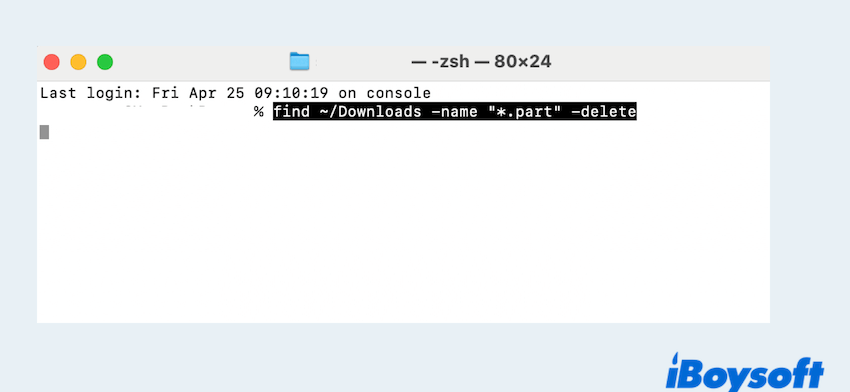
Sé cauteloso al utilizar comandos de Terminal, especialmente el comando de eliminación, ya que la acción es irreversible.
Por favor, comparte nuestros métodos para ayudar a más usuarios.
Cómo eliminar archivos .part en Windows
Los usuarios de Windows también pueden eliminar archivos .part utilizando Explorador de archivos o Símbolo del sistema.
Eliminar archivos .part en Windows mediante Explorador de archivos
- Abre Explorador de archivos.
- Navega hasta la carpeta donde se guardan tus descargas (normalmente C:\Users\[TuNombre]\Downloads).
- En la barra de búsqueda, escribe *.part y presiona la tecla Enter.
- Selecciona los archivos que deseas eliminar.
- Haz clic derecho y elige Eliminar, o presiona la tecla Supr en tu teclado.
- Vacía la Papelera de reciclaje para eliminarlos de forma permanente.
Eliminar archivos .part en Windows mediante Símbolo del sistema
- Pulsa las teclas Win + R y escribe cmd, y presiona la tecla Enter.
- En el Símbolo del sistema, escribe del /s /q "%userprofile%\Downloads\*.part" y presiona la tecla Enter.
Si tienes otros métodos para eliminar archivos .part, puedes compartirlos y dejar tus comentarios.
Pensamientos finales
Los archivos .part son temporales y pueden eliminarse de forma segura si la descarga con la que estaban asociados ya no está en progreso. Saber cómo eliminar archivos .part puede ayudar a mantener organizado tu sistema y liberar espacio en el disco. Ya sea que estés utilizando macOS o Windows, los pasos anteriores facilitan encontrar y eliminar estos archivos innecesarios.